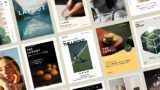今回はIllustratorの縦組みテキストで、英数字の向きを変更する方法をご紹介します。とても簡単な操作で縦向きに整えることができるので、ぜひこの機会に覚えていただけると嬉しいです。
縦組みテキストで数字の向きを縦向きにする方法
縦書きで日付などの数字を入力すると、1文字ずつ縦に並びますが、数字の形は“横向き”のままなので、ちょっとかっこ悪いですよね。
今回は以下のテキストの向きを変更して、整えていきたいと思います。

「縦中横」機能を使う
まずは、縦書きツールで入力した文章の数字部分をドラッグして選択します。
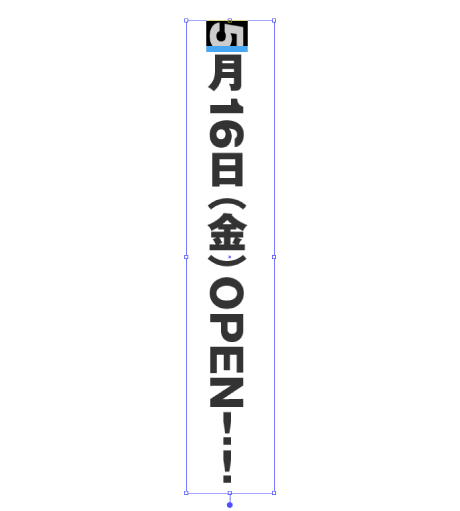
続いて文字パネル内右上の≡メニューをクリックします。
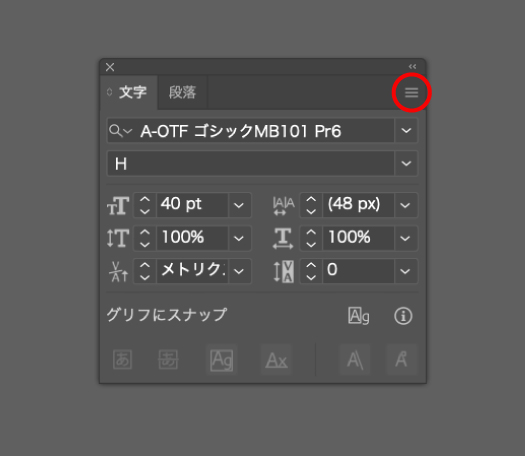
オプションメニューが表示されるので、「縦中横」を選択します。
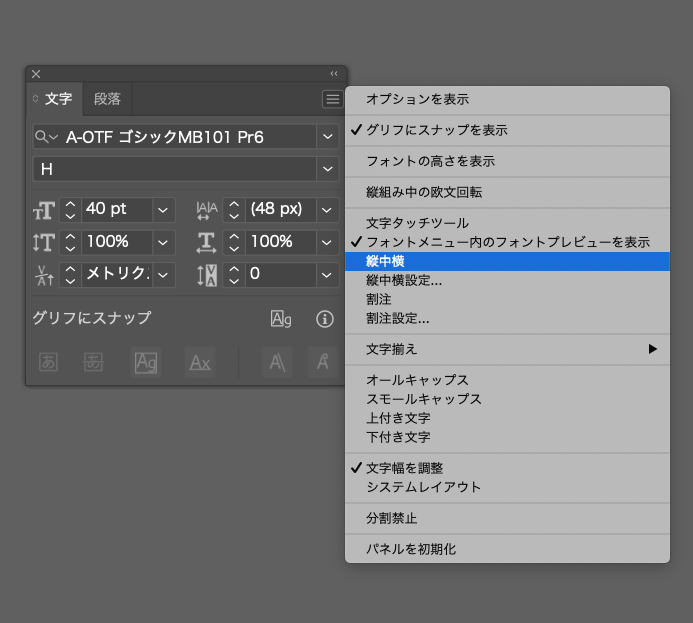
数字の向きが変更されました。
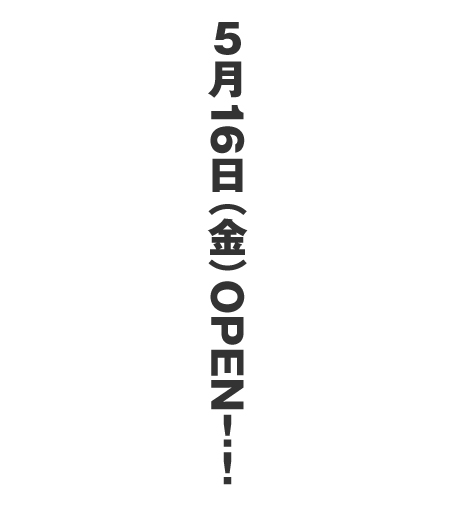
同じ手順で「16日」と「(金)」、ビックリマークの向きも変更します。
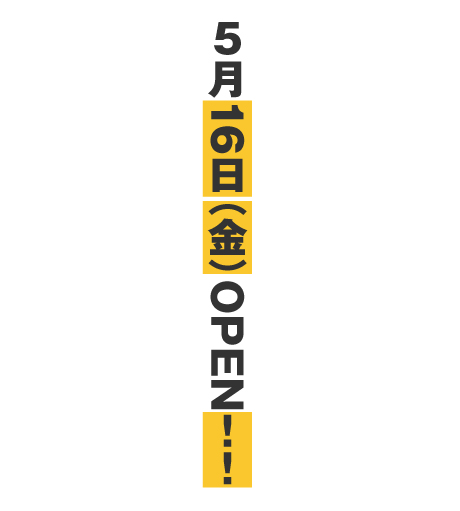
これで数字部分は整いました!

縦組みテキストで英語(アルファベット)の向きを縦向きにする方法
続いて、先程のテキストの「OPEN」の部分を変更していきましょう。

「縦組み中の欧文回転」機能を使う
縦書きツールで「OPEN」部分をドラッグして選択します。

先程と同じように、文字パネル内右上の≡メニューをクリックし、オプションメニューから「縦組み中の欧文回転」をクリックします。
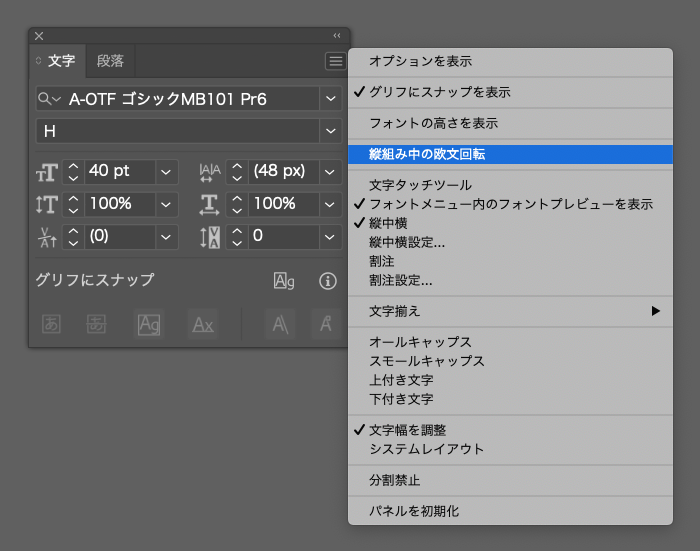
英語の向きも変更されました。

カーニングで整える
テキストの向きの変更で、文字間隔が崩れてしまうことがあります。
しっかりカーニングして整えることを忘れずに!

今回の記事のまとめ
縦組みの中に英数字が混ざると、ちょっとした違和感が出やすいですが、「縦中横」機能を使えば、すっきり自然に整えることができますね。
数字は桁数に合わせて自然に整えることができるし、英語も略語やアルファベットに応じて見た目をきれいに調整できます。このひと手間で、読みやすさや全体の印象がぐっとよくなるので、印刷物やレイアウトのクオリティを大切にしたいときには、とっても効果的なテクニックです。
縦組み使う機会が多い方は、ぜひこの方法を覚えておいてくださいね。